Päivitetty huhtikuu 2024: Älä enää saa virheilmoituksia ja hidasta järjestelmääsi optimointityökalumme avulla. Hanki se nyt osoitteessa linkki
- Lataa ja asenna korjaustyökalu täältä.
- Anna sen skannata tietokoneesi.
- Työkalu tulee silloin Korjaa tietokoneesi.
BioShock Infinite on yksi kaikkien aikojen parhaista ensimmäisen persoonan ampujista.
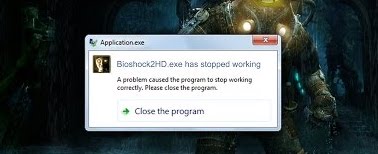
Alun perin vuonna 2013 julkaistusta pelistä tuli heti hitti peliharrastajien keskuudessa. Windows 10: n ja varhaisen massa-asennuksen myötä BioShock Infinite vastasi yleisimpään vikaongelmaan. Vielä kiehtovampaa on se, että peli lähtee ilman virheraporttia, joten käyttäjällä ei ole aavistustakaan, mikä ongelma aiheutti tämän epäonnistumisen.
Jäljellä ja kaatuu
Yksi tapa korjaa Bioshock kaatuu on puhdistaa vioittuneet pelitiedostot. Sinun tulisi myös tarkistaa, onko tietokoneellesi kerääntyneitä ei-toivottuja tietoja ajan myötä.
Nämä ongelmat voivat johtua eri lähteistä. Joko käytät peliä vanhalla grafiikkaohjainversiolla, joka aiheuttaa viiveitä pelin aikana. Etsi tässä tapauksessa grafiikkalaitteen ohjaimen uusin versio ja asenna se. Lisäksi vaurioitunut tai puuttuva pelitiedosto aiheuttaa pelin kaatumisen työpöydälläsi. Tarkista pelin välimuisti korjataksesi vioittuneet tiedostot. Lisäksi Windowsin rekisteriin voi liittyä yleisiä tietokonevirheitä, jotka voivat aiheuttaa järjestelmäongelmia pelin aikana.
Aktivoi Steam uudelleen Bioshock Infinitelle
Palaa Steam for Bioshock Infinite -aktivointiin - opit pääasiassa tekemään sen Steam Bioshock Infinite Deactivation -oppaassa. Toistaiseksi et ole poistanut alkuperäisiä tiedostoja. Voit myös napsauttaa hiiren kakkospainikkeella Bioshock Infinite Steamissa - napsauta Ominaisuudet: siirry Paikalliset tiedostot -välilehdelle ja napsauta "Tarkista pelin välimuistin eheys ...".
Tämän pitäisi poistaa kaikki peliin tekemäsi muutokset ja ladata kaikki tarvitsemasi. Tämä tarkoittaa kuitenkin sitä, että olet taas kytkennässä. Jos et pidä tästä näkökulmasta, kokeile vaihtoehtoa 2.
Muuta yhteensopivuustilaa

Yksi tärkeimmistä syistä a pelin epäonnistuminen saattaa olla, että käytät vanhaa peliä uudessa käyttöjärjestelmässä. Windowsissa on kuitenkin sisäänrakennettu työkalu, jonka avulla voit suorittaa ohjelmia eri yhteensopivuustiloissa. Esimerkiksi, jos BioShock Infinite toimii hyvin Windows 8: ssa ja epäonnistuu Windows 10: ssä, pelin yhteensopivuuden muuttaminen Windows 8: n kanssa todennäköisesti ratkaisee ongelman. Näin teet sen.
- Napsauta oikealla BioShock Infinite.exe -ohjelmassa Ominaisuudet.
- Napsauta Yhteensopivuus-välilehteä.
- Valitse Suorita tämä ohjelma yhteensopivuustilassa: ja valitse avattavasta valikosta Windows 8.
- Napsauta Käytä | OK.
Päivitä tai palauta näytönohjaimen ohjain

Jos virheitä tapahtui graafisen ohjaimen päivityksen jälkeen jotenkin; palautus voi riittää, kunnes uusi, turvallisempi ohjain vapautetaan. Päivitä myös grafiikkalaite, jolla pelaat peliä, aina kun uusi ohjain julkaistaan, koska uudet versiot pyrkivät usein korjaamaan kaatumisongelmat!
- Ensimmäinen asia, jonka sinun pitäisi tehdä, on poistaa tietokoneellesi asennettu ohjain.
- Kirjoita "Laitehallinta" Käynnistä-painikkeen vieressä olevaan hakukenttään avataksesi "Laitehallinta" -ikkunan. Voit myös avata Suorita-valintaikkunan Windows Key + R -näppäinyhdistelmällä. Kirjoita devmgmt.msc-kenttään ja paina OK tai Enter.
- Laajenna "Graafiset kartat" -osio. Tämä näyttää kaikki näytönohjaimet, jotka tietokoneesi on juuri asentanut.
Huhtikuun 2024 päivitys:
Voit nyt estää tietokoneongelmat käyttämällä tätä työkalua, kuten suojataksesi tiedostojen katoamiselta ja haittaohjelmilta. Lisäksi se on loistava tapa optimoida tietokoneesi maksimaaliseen suorituskykyyn. Ohjelma korjaa yleiset virheet, joita saattaa ilmetä Windows -järjestelmissä, helposti - et tarvitse tuntikausia vianmääritystä, kun sinulla on täydellinen ratkaisu käden ulottuvilla:
- Vaihe 1: Lataa PC-korjaus- ja optimointityökalu (Windows 10, 8, 7, XP, Vista - Microsoft Gold Certified).
- Vaihe 2: Valitse “Aloita hakuLöytää Windows-rekisterin ongelmat, jotka saattavat aiheuttaa PC-ongelmia.
- Vaihe 3: Valitse “Korjaa kaikki”Korjata kaikki ongelmat.
Hallitse suoritettavan tiedoston ominaisuuksia
Joidenkin grafiikkaan liittyvien asetusten muuttaminen pelin suoritettavan ominaisuuden ominaisuuksissa saattaa ratkaista ongelman sinulle, samoin kuin monille muille pelaajille. Nämä asetukset koskevat käyttämääsi DirectX-versiota. Jos käytössäsi on Windows 8, sinun on kuitenkin suoritettava suoritettava tiedosto vanhemmalle Windows-versiolle.
- Löydä pelin asennuskansio manuaalisesti napsauttamalla pelin pikakuvaketta hiiren kakkospainikkeella työpöydällä tai muualla ja valitsemalla valikosta Avaa tiedosto
- Jos olet asentanut pelin Steamin kautta, avaa pikakuvake työpöydällesi tai etsi se Käynnistä-valikosta kirjoittamalla "Steam" napsauttamalla "Käynnistä-valikko".
- Kun olet avannut Steam-asiakkaan Steam-ikkunassa, siirry ikkunan yläosassa olevan valikon Kirjasto-välilehdelle ja etsi luettelosta BioShock Infinite -merkintä.
- Napsauta hiiren kakkospainikkeella kirjaston pelikuvaketta ja valitse pikavalikosta Ominaisuudet. Avaa ikkunassa "Ominaisuudet" välilehti "Paikalliset tiedostot" ja napsauta "Selaa paikallisia tiedostoja".
Tarkista pelitiedostot

Jos yllä kuvatut menetelmät eivät toimi sinulle, tarkista pelitiedostot, jos sinulla on peli Steamissä. Tämä menetelmä etsii vahingoittuneita tai puuttuvia tiedostoja ja palauttaa ne.
- Avaa Steam ja kirjaudu sisään.
- Napsauta "Kirjasto" päästäksesi asennettuihin peleihin.
- Napsauta hiiren kakkospainikkeella BioShock Infinite ja valitse Ominaisuudet.
- Napsauta nyt Paikalliset tiedostot -välilehteä.
- Valitse "Tarkista pelin välimuistin eheys".
Asiantuntijavinkki: Tämä korjaustyökalu tarkistaa arkistot ja korvaa vioittuneet tai puuttuvat tiedostot, jos mikään näistä tavoista ei ole toiminut. Se toimii hyvin useimmissa tapauksissa, joissa ongelma johtuu järjestelmän korruptiosta. Tämä työkalu myös optimoi järjestelmäsi suorituskyvyn maksimoimiseksi. Sen voi ladata Napsauttamalla tätä

CCNA, Web-kehittäjä, PC-vianmääritys
Olen tietokoneen harrastaja ja harrastava IT-ammattilainen. Minulla on vuosien kokemus tietokoneen ohjelmoinnista, laitteiden vianmäärityksestä ja korjaamisesta. Olen erikoistunut Web-kehitys- ja tietokannan suunnitteluun. Minulla on myös CCNA-sertifiointi verkon suunnitteluun ja vianmääritykseen.

